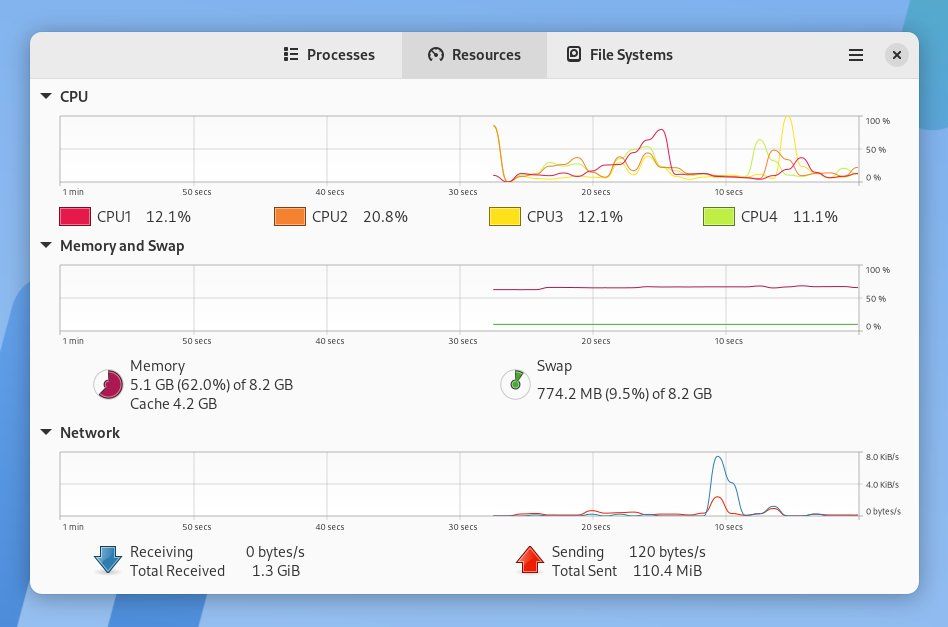Points clés à retenir
- GNOME System Monitor est un moniteur système par défaut dans les environnements de bureau Linux populaires, fournissant des informations sur l’utilisation du processeur, de la RAM et du réseau ainsi qu’un gestionnaire de tâches.
- Plasma System Monitor est une alternative personnalisable à GNOME System Monitor, offrant plus d’informations et la possibilité de personnaliser l’affichage.
- Resources est un moniteur système visuellement attrayant pour GNOME qui sépare les applications en cours d’exécution des processus et permet une identification et une fermeture rapides des applications qui se comportent mal.
Votre environnement de bureau est livré avec une application de surveillance du système pour vous aider à connaître la quantité de mémoire, de processeur, etc. utilisée par vos applications. Mais saviez-vous que vous pouvez utiliser une alternative à sa place ? Et vous pourriez être surpris par le nombre d’options de haute qualité disponibles.
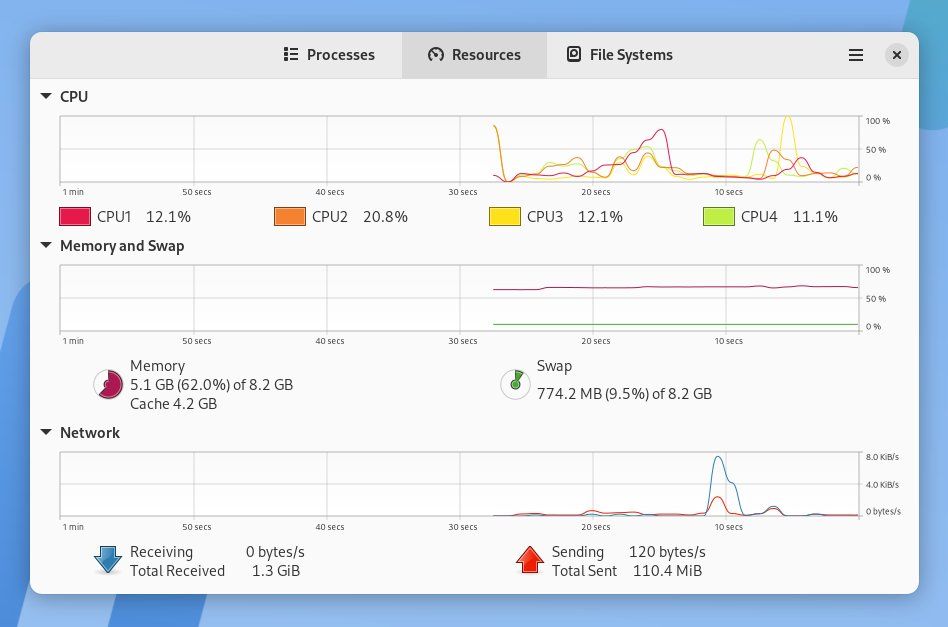
Comme la majorité des environnements de bureau, GNOME est livré avec son propre moniteur système. Étant donné que GNOME est la valeur par défaut dans Ubuntu, Fedora et la plupart des versions majeures de Linux, c’est le moniteur système que vous êtes le plus susceptible de rencontrer.
Pour de nombreuses personnes, peut-être la plupart, le moniteur système GNOME est suffisant. Après tout, l’application affiche la quantité que vous utilisez pour chacun des processeurs de votre ordinateur et la quantité de RAM occupée, ainsi que votre utilisation du swap. Il montre également la quantité de données que vous extrayez du Web.
L’onglet « Processus » affiche vos processus actuels, que vous pouvez forcer à quitter si vous constatez qu’une application est gelée et ne répond pas.
Ce sont les tâches qu’un moniteur système est censé effectuer, et vous pouvez vous attendre à ce que chacune des alternatives les gère également.
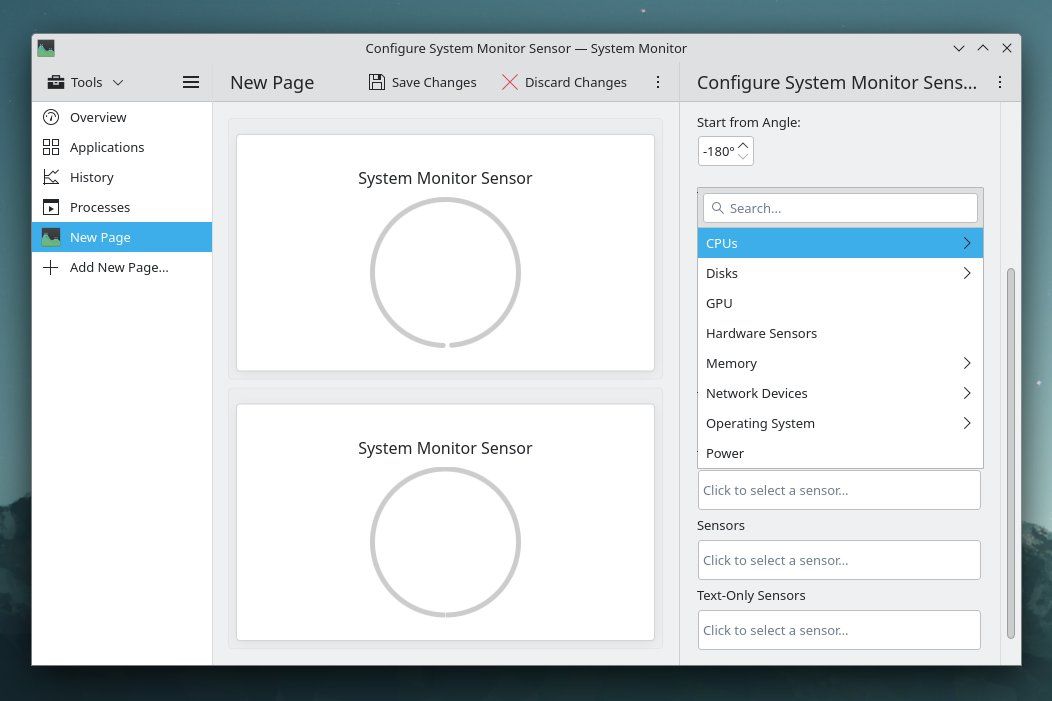
Si vous avez acheté un Steam Deck, vous êtes un utilisateur Linux qui ne rencontrera pas le moniteur système GNOME prêt à l’emploi.
En effet, le mode bureau de Steam Deck utilise à la place le bureau KDE Plasma. Ainsi, lorsque vous commencerez à chercher une alternative au Gestionnaire des tâches de Windows, vous rencontrerez le Plasma System Monitor à sa place.
Le moniteur système de KDE affiche plus d’informations que celui de GNOME, mais ce n’est qu’une partie de ce qui rend l’application géniale. Puisqu’il s’agit d’un logiciel KDE, vous pouvez le personnaliser.
Plasma System Monitor vous donne la possibilité de modifier des pages existantes ou de créer les vôtres, afin que vous puissiez décider du type d’informations que vous pouvez voir. C’est un degré de liberté et de flexibilité que vous ne voyez tout simplement pas dans la plupart des outils graphiques, quel que soit le système d’exploitation.
Inutile de dire que Plasma System Monitor est un excellent outil. Si vous décidez d’installer Linux sur votre ordinateur, mais que vous souhaitez vous éloigner de KDE Plasma, vous pouvez toujours installer Plasma System Monitor sur GNOME ou d’autres environnements de bureau.
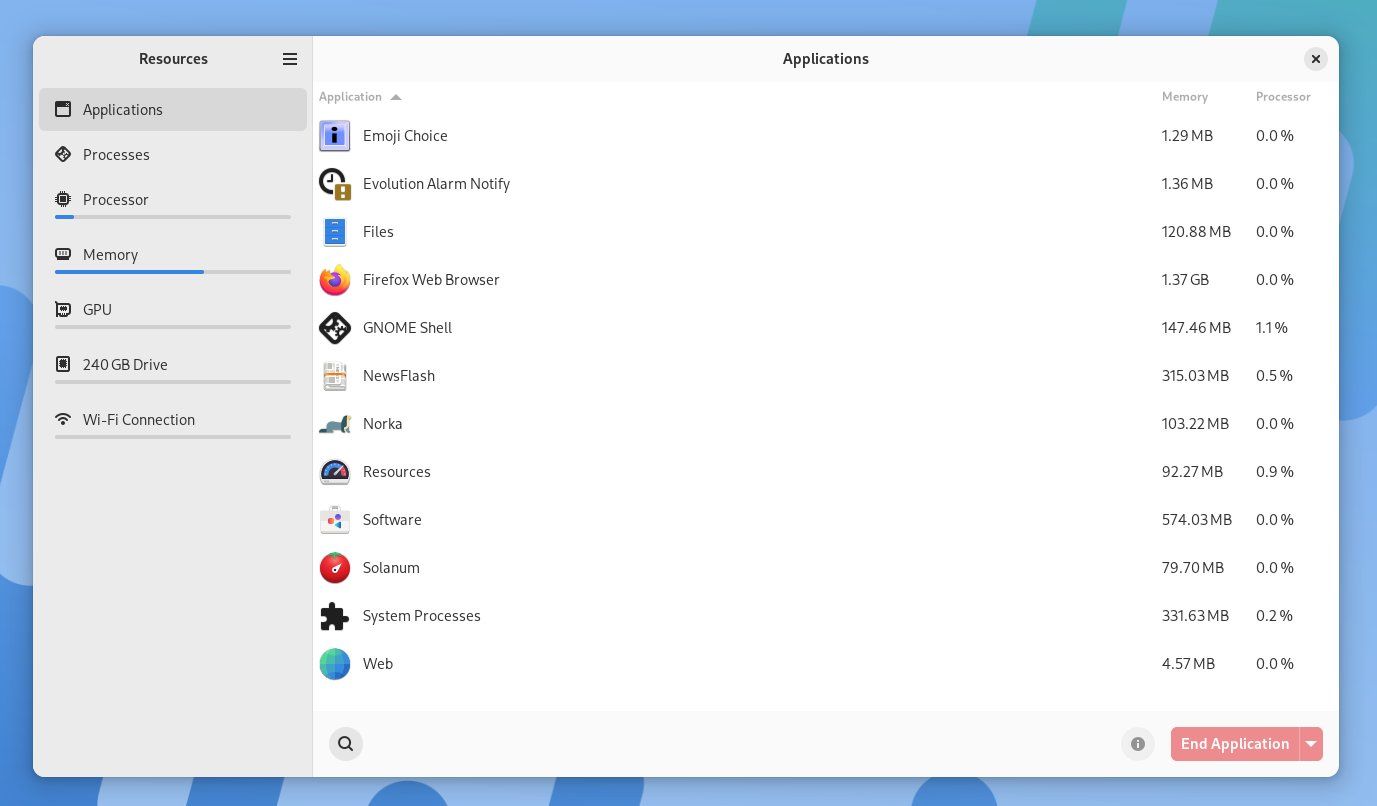
De nombreuses versions modernes et passionnantes des moniteurs système pour Linux ciblent actuellement GNOME. « Ressources » est une application qui adopte la conception de la barre latérale pleine hauteur introduite dans GNOME 45 ainsi que d’autres changements comme un nouvel indicateur d’activités. Vous pouvez trouver le nouveau style dans le gestionnaire de fichiers par défaut et dans l’application des paramètres système, aux côtés de quelques autres.
L’apparence à elle seule est une raison impérieuse de passer aux ressources, car GNOME System Monitor semble un peu long dans la dent.
Mais ce n’est pas seulement une question d’apparence. Les ressources séparent les applications en cours d’exécution des processus en cours d’exécution. Il s’agit d’informations qui intéressent davantage les utilisateurs d’ordinateurs de bureau que les administrateurs système gérant des serveurs ou un parc de machines.
Les ressources affichent les noms des applications ainsi que leur icône d’application, donc si vous avez une application qui se comporte mal, elle est facile à trouver. Un bouton Terminer l’application est également affiché en rouge, afin que vous puissiez voir rapidement comment fermer votre logiciel gelé.
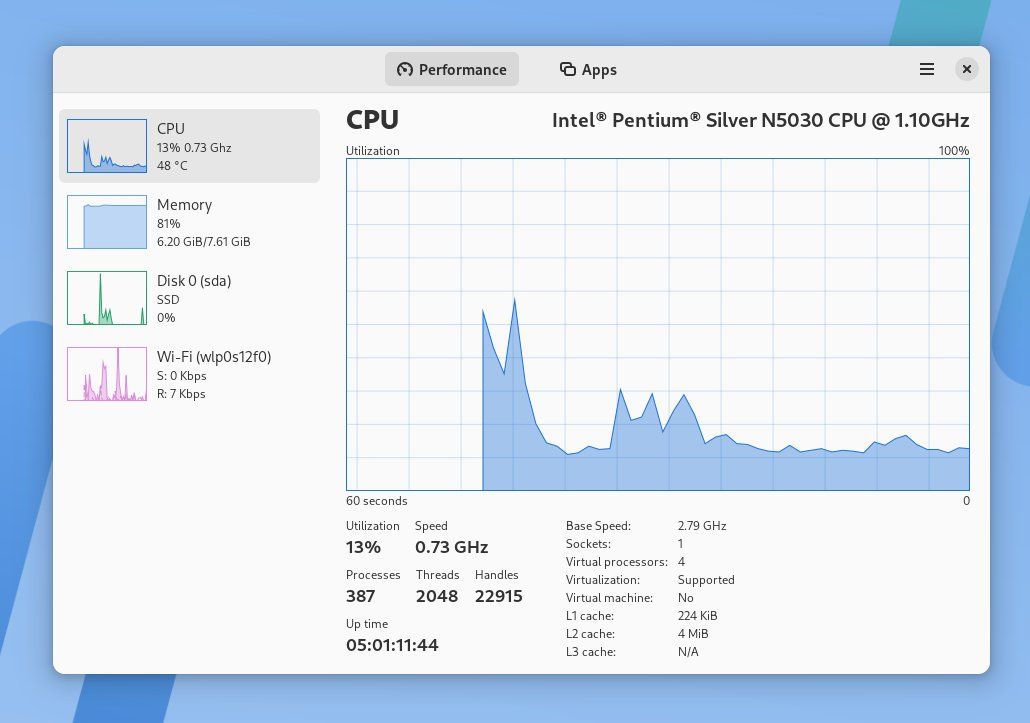
Supposons que, comme de nombreux utilisateurs de Linux, vous soyez déjà familier avec Microsoft Windows. Dans ce cas, votre première utilisation avec un moniteur système n’est ni l’outil de GNOME ni celui de KDE, mais le Gestionnaire des tâches de Windows. Pouvez-vous exécuter cette application sous Linux ? Pas assez. Mais Mission Center est probablement assez proche.
Mission Center affiche les informations dans la même présentation, en utilisant les mêmes couleurs, que l’outil de Microsoft. Mais ce n’est pas que de l’esthétique. Le Gestionnaire des tâches Windows et Mission Control approfondissent tous deux votre processeur, en affichant le nombre de threads, les poignées, la disponibilité, etc.
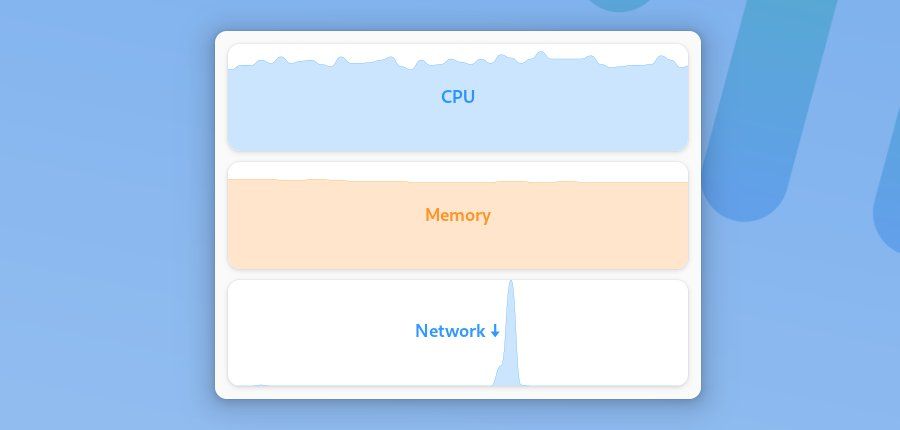
Les outils susmentionnés sont ceux que vous ouvrez, effectuez une tâche, consultez les informations que vous recherchez et fermez rapidement. Vous pouvez les laisser fonctionner en arrière-plan si vous le souhaitez, mais ce n’est pas exactement pour cela qu’ils sont conçus. Mais si vous souhaitez garder un œil sur les performances de votre ordinateur, c’est là qu’intervient Monitorets.
Monitorets est une application qui ressemble davantage à un widget. Il affiche des informations continues sur votre CPU, GPU, RAM, réseau et plus encore dans une petite fenêtre discrète. L’application est livrée avec une gamme assez étendue d’options.
Vous pouvez basculer entre un thème sombre et clair, opter pour une disposition horizontale ou en grille au lieu de la disposition verticale par défaut et décider si vous souhaitez garder un œil sur l’espace de stockage et les températures pour différentes parties de votre PC.
Vous pouvez laisser la fenêtre Monitorets flottante en arrière-plan car vous avez besoin d’un accès régulier aux informations, ou vous pouvez simplement la laisser ouverte car c’est plutôt agréable à regarder.
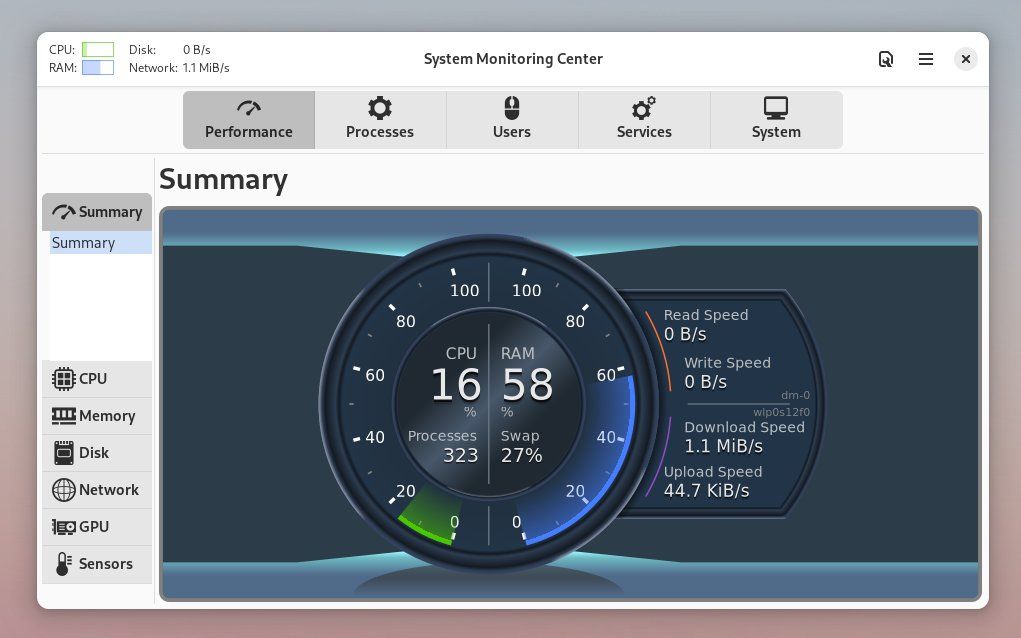
Le langage de conception de GNOME n’est pas pour tout le monde. Si vous n’êtes pas vraiment soucieux d’avoir une application qui s’intègre au reste de votre bureau, vous apprécierez peut-être l’approche adoptée par System Monitoring Center pour afficher les informations. Plutôt que des graphiques, vous obtenez une jauge circulaire comme le compteur de vitesse d’une voiture.
Cela dit, cette application n’est pas un gadget. Chacun des onglets vous donne un aperçu de différents aspects de ce qui fait fonctionner votre PC. En plus de l’onglet « Processus », qui répertorie les processus tels que ceux trouvés dans le moniteur système GNOME par défaut, vous pouvez également afficher les nombreux services différents exécutés sur votre machine. Il s’agit de services tels que bluetooth.service (Bluetooth) et cups.service (impression).
Et si vous avez besoin de connaître les spécifications de votre PC, l’onglet « Système » fournit une multitude d’informations plus détaillées que ce que votre environnement de bureau peut fournir.
System Monitoring Center fournit beaucoup de données, mais si vous souhaitez garder la jauge ouverte sur votre bureau à tout moment, alors Mini moniteur système est la version que vous recherchez. Il vient du même développeur mais garde la fenêtre de l’application compacte, comme un widget.
Sous Linux, vous n’avez pas besoin d’une application graphique pour effectuer chaque tâche. Souvent, vous pouvez effectuer le travail dans un terminal. Ce n’est pas simplement une question de préférence. Les outils de ligne de commande vont parfois beaucoup plus en profondeur que n’importe quelle application graphique.
Si vous souhaitez vraiment vous plonger dans le fonctionnement interne de votre système, vous souhaiterez peut-être consulter l’un des nombreux outils de surveillance système basés sur un terminal de Linux.